매개변수 편집기를 사용하여 오브젝트, 수정자, 재질 및 애니메이션 트랙에 사용자 정의 속성을 할당할 수 있습니다.
사용자 정의 속성은 추가 추상 매개변수입니다. 기본적으로 오브젝트 기능을 직접 확장하지 않는다는 점에서 추상적입니다. 와이어 매개변수, 반응 제어기 또는 표현식 제어기가 사용자 정의 속성을 장면의 다른 매개변수에 연결하도록 설정된 후에만 오브젝트에 영향을 줍니다. 사용자 정의 속성을 사용하여 작업별 노트와 데이터를 저장할 수도 있습니다.
사용자 정의 속성은 여러 방식에서 다른 오브젝트 매개변수처럼 동작합니다.
- 오브젝트와 함께 장면 파일에 저장되고 로드됩니다.
- 애니메이션되고 키프레임이 지정될 수 있습니다.
- 기본 매개변수와 함께 트랙 뷰에 표시됩니다.
각 사용자 정의 속성 매개변수는 정수, 부동 숫자, 부울, 배열, 노드, 색상 및 텍스처 맵을 비롯한 여러 데이터 형식 중 하나일 수 있습니다. 오브젝트나 수정자에 추가된 매개변수는 수정 패널의 사용자 정의 속성 롤아웃에 나타납니다. 사용자가 만드는 각 사용자 정의 속성 매개변수에 대해 이름, 레이아웃, 값 범위, 기본값 및 UI 유형(부동 및 정수의 경우 스피너 또는 슬라이더, 부울의 경우 확인란 등)을 지정할 수 있습니다.
속성을 사용자 정의하면 결과가 대화상자 아래쪽의 속성 테스트 롤아웃에 표시됩니다.
사용자 정의 속성 특수 기능
사용자 정의 속성 기능은 다음을 비롯한 다양한 작업 흐름 향상 기능을 제공합니다.
- 특정 애니메이션 트랙에 사용자 정의 속성을 추가하는 기능
- 기존 사용자 정의 속성을 편집하는 기능
- 13개의 사용 가능한 데이터 형식
- 배열 데이터 형식에 대한 ComboBox 및 ListBox와 같은 다양한 사용 가능한 UI 옵션
- X 및 Y 간격띄우기 컨트롤을 사용하여 UI 요소를 정확하게 배치하는 기능
- 스택을 축소할 때 사용자 정의 속성을 유지하는 기능
- 여러 엔티티에서 속성을 수집하고 수정 패널의 한 위치에서 액세스할 수 있는 특수 속성 홀더 수정자
- 사용자 정의 속성을 저장할 수 있는 위치에 사전 설정을 만들고 로드하고 저장하는 기능
사용자 정의 속성 정의 버전 번호
사용자 정의 속성 정의 버전 번호는 장면 파일을 로드하거나 병합할 때 사용자 정의 속성 정의 로드를 제어하는 데 사용됩니다. 장면 파일에 이미 정의된 사용자 정의 속성이 있고 장면 파일에 있는 정의의 버전 번호가 기존 정의의 버전 번호보다 작은 경우에는 기존 정의가 유지됩니다. 장면 파일의 정의 버전 번호가 기존 정의의 버전 번호보다 큰 경우에는 장면 정의가 사용됩니다. 버전 번호가 동일한 경우에는 custAttributes.getSceneLoadVersionHandlingBehavior() 또는 custAttributes.getSceneMergeVersionHandlingBehavior() 설정에 따라 동작이 결정됩니다.
매개변수 편집기의 추가/편집/삭제 그룹 또는 속성/매개변수 편집 대화상자에서 CA DEF 버전 번호를 변경할 수 있습니다(아래의 절차 섹션 참조).
인터페이스
매개변수 편집기는 세 개의 롤아웃이 있는 대화상자의 형식으로 되어 있습니다. 첫 번째 롤아웃은 속성의 일반 옵션을 설정하고 가운데 롤아웃은 현재 매개변수 유형의 옵션을 설정하며 세 번째 롤아웃에서는 속성 UI(사용자 인터페이스)를 미리 볼 수 있습니다.
속성 롤아웃
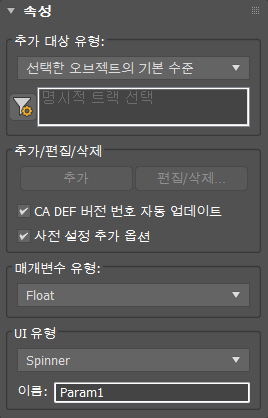
추가 대상 유형 그룹
- 추가 대상 유형 리스트
- 선택된 오브젝트, 수정자 스택에서 강조 표시된 활성 수정자, 재질 또는 선택된 트랙에 사용자 정의 속성을 할당할지 여부를 선택합니다. 또한 이 드롭다운 리스트를 사용하여 삭제하거나 편집할 속성 유형을 선택합니다.
선택한 트랙을 선택하기 전에 드롭다운 리스트 아래의 상자에 "명시적 트랙 선택" 텍스트가 나타나면 트랙 뷰 계층을 표시하는 트랙 뷰 선택 대화상자가 나타납니다. 필요한 경우 계층을 확장하고 속성을 추가할 트랙을 추가한 다음 확인을 클릭합니다.
주: 선택한 오브젝트의 현재 수정자를 선택하고 추가를 클릭할 때 스택에 다중 수정자가 강조 표시되면 매개변수 편집기에서 강조 표시한 첫 번째 수정자에 사용자 정의 속성을 적용하고 다른 수정자에서 강조 표시를 제거합니다.  명시적 트랙 선택
명시적 트랙 선택- 애니메이션 트랙을 선택할 트랙 뷰 계층 창을 열려면 이 버튼을 클릭합니다. 계층을 탐색하여 원하는 트랙을 찾고 트랙을 강조 표시한 다음 확인을 클릭합니다. 트랙의 제어기 정보가 버튼 오른쪽의 텍스트 상자에 나타나며, 매개변수 편집기에서 사용자 정의 속성과 매개변수를 추가하거나 편집하는 데 이 트랙을 사용합니다.
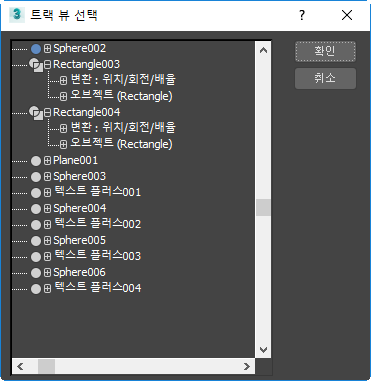
추가/편집/삭제 그룹
- 추가
- 추가 대상 유형 리스트의 현재 선택 항목에 따라 현재 오브젝트, 수정자, 재질 또는 트랙에 사용자 정의 속성 매개변수를 적용합니다.
사용자 정의 속성 매개변수가 오브젝트나 수정자에 할당된 경우 속성이 할당된 엔티티를 활성화하여 추가 후 수정 패널에서 값을 보고 편집할 수 있습니다. 사용자 정의 속성이 재질에 할당된 경우 재질 편집기에서 해당 속성을 재질에 사용할 수 있습니다. 애니메이션 트랙에 할당된 매개변수에 액세스하려면 트랙 뷰를 열고 트랙의 사용자 정의 속성 항목을 강조 표시한 다음 마우스 오른쪽 버튼을 클릭하고 속성 보기 대화상자를 선택합니다.
- 편집/삭제
- 속성/매개변수 편집 대화상자를 엽니다.
이 대화상자에는 현재 수준에서 현재 오브젝트에 할당된 모든 사용자 정의 속성 매개변수 리스트가 표시됩니다. 대화상자 동작은 두 절차, 즉 매개변수나 사용자 정의 속성을 편집하려면 및 사용자 정의 특성이나 매개변수를 삭제하려면에서 설명합니다.
- CA DEF 버전 번호 자동 업데이트
- 사용자 정의 속성 정의 버전 번호를 자동으로 업데이트합니다.
오브젝트에 사용자 정의 속성을 처음 추가할 때 버전 번호 0이 사용자 정의 속성 정의에 할당됩니다. 이 옵션을 사용하도록 설정하면 사용자 정의 속성에 대한 연속적인 각 변경 그룹의 첫 번째 변경 시 버전 번호가 증가합니다.
- 사전 설정 추가 옵션
- 가능한 위치에 사전 설정을 만들고 로드하고 저장할 수 있습니다.
매개변수 유형 그룹
UI 유형 그룹
- UI 유형
- 매개변수를 제어하는 UI 요소 유형을 선택합니다.
사용 가능한 UI 유형은 지정한 매개변수 유형에 따라 달라집니다. 예를 들어 부동 및 정수 값은 스피너나 슬라이더로 제어되고 부울 값은 확인란이나 확인 버튼으로 제어됩니다. 배열 값은 항상 드롭다운 리스트로 제어되고, 노드 값은 선택 버튼으로 제어되며, 색상 값은 색상 선택기로 제어되고, 텍스처 맵 값은 맵 버튼으로 제어됩니다.
각 UI 옵션 롤아웃에 대한 전체 설명이 나오며, 위의 매개변수 유형 리스트에는 해당 UI 옵션 롤아웃 설명에 대한 링크가 포함됩니다.
- 이름
- 매개변수 이름입니다. 매개변수 편집기는 매개변수에 기본 이름 Param#을 지정하며 #은 숫자입니다. 이 필드를 편집하여 이름을 변경합니다.
스피너에 대한 각도/부동/정수/백분율/표준 단위 UI 옵션 롤아웃
정수(정수) 값이나 실수(각도, 부동, 백분율, 표준 단위) 값을 설정하는 표준 스피너 컨트롤에 대한 옵션입니다.

크기 그룹
- 폭
- 스피너의 폭을 설정합니다.
범위 그룹
- 시작
- 스피너의 최소값을 설정합니다.
- 끝
- 스피너의 최대값을 설정합니다.
- 기본값
- 스피너의 기본값을 설정합니다.
정렬 그룹
- 왼쪽/오른쪽/중심
- 롤아웃에서 스피너의 정렬을 설정합니다.
- 간격띄우기 X/Y
- 가로 및 세로 축에서 스피너의 위치를 미세 조정합니다.
방향 및 틱 그룹
- 수직
- 이 옵션은 스피너에 대해 사용할 수 없으므로 회색으로 표시됩니다.
- 틱
- 이 옵션은 스피너에 대해 사용할 수 없으므로 회색으로 표시됩니다.
슬라이더에 대한 각도/부동/정수/백분율/표준 단위 UI 옵션 롤아웃
정수(정수) 값이나 실수(각도, 부동, 백분율, 표준 단위) 값을 설정하는 표준 슬라이더 컨트롤에 대한 옵션입니다.

크기 그룹
- 폭
- 스피너의 폭을 설정합니다.
범위 그룹
- 시작
- 스피너의 최소값을 설정합니다.
- 끝
- 스피너의 최대값을 설정합니다.
- 기본값
- 스피너의 기본값을 설정합니다.
정렬 그룹
- 왼쪽/오른쪽/중심
- 롤아웃에서 스피너의 정렬을 설정합니다.
- 간격띄우기 X/Y
- 가로 및 세로 축에서 스피너의 위치를 미세 조정합니다.
방향 및 틱 그룹
- 수직
- 설정하면 슬라이더가 세로로 표시됩니다. 끄면 슬라이더가 가로로 표시됩니다.
- 틱
- 슬라이더를 따라 눈금 수를 설정합니다. 눈금은 슬라이더 길이를 따라 균일하게 분산됩니다.
확인란에 대한 부울 UI 옵션 롤아웃
사용자가 마우스로 클릭하여 설정하고 해제할 수 있는 표준 3ds Max 확인란에 대한 옵션입니다.
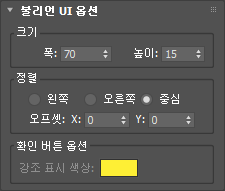
크기 그룹
- 폭
- 확인란의 폭을 설정합니다.
- 높이
- 확인란의 높이를 설정합니다.
정렬 그룹
- 왼쪽/오른쪽/중심
- 롤아웃에서 확인란의 정렬을 설정합니다.
- 간격띄우기 X/Y
- 가로 및 세로 축에서 확인란의 위치를 미세 조정합니다.
확인 버튼 옵션 그룹
- 강조 표시 색상
- 이 옵션은 상자에 대해 사용할 수 없으므로 회색으로 표시됩니다.
확인 버튼에 대한 부울 UI 옵션 롤아웃
사용자가 마우스로 클릭하여 설정하고 해제할 수 있는 표준 3ds Max 확인 버튼에 대한 옵션입니다.

크기 그룹
- 폭
- 확인 버튼의 폭을 설정합니다.
- 높이
- 확인 버튼의 높이를 설정합니다.
정렬 그룹
- 왼쪽/오른쪽/중심
- 롤아웃에서 확인 버튼의 정렬을 설정합니다.
- 간격띄우기 X/Y
- 가로 및 세로 축에서 확인 버튼의 위치를 미세 조정합니다.
확인 버튼 옵션 그룹
- 강조 표시 색상
- 클릭하면 버튼의 색상을 설정합니다.
드롭다운 리스트, 콤보 상자 및 리스트 상자에 대한 배열 UI 옵션 롤아웃
사용자가 리스트에서 명명된 옵션을 선택할 수 있도록 하는 컨트롤에 대한 옵션입니다. 세 가지 배열 UI 유형의 옵션은 동일하지만 사용자 정의 속성 롤아웃에 나타나는 방식이 다릅니다. 세 유형은 다음과 같습니다.
- 드롭다운 리스트: 기본적으로 현재 선택만이 표시됩니다. 사용자가 필드를 클릭하여 리스트를 열고 다른 항목을 클릭하여 선택합니다.
- 콤보 상자: 리스트 상자 위에 편집 가능한 필드를 표시합니다. 사용자가 리스트에서 클릭하여 선택하거나 필드를 편집합니다.
- 리스트 상자: 리스트를 표시합니다. 사용자가 원하는 항목을 클릭하면 강조 표시되어 현재 선택 항목을 나타냅니다.

크기 그룹
- 폭
- 리스트의 폭을 설정합니다.
- 높이
- 리스트의 높이를 설정합니다.
정렬 그룹
- 왼쪽/오른쪽/중심
- 롤아웃에서 드롭다운 리스트의 정렬을 설정합니다.
- 간격띄우기 X/Y
- 가로 및 세로 축에서 배열 리스트의 위치를 미세 조정합니다.
배열 그룹
- 항목 이름
- 리스트에 이름을 입력할 수 있습니다.
항목 추가를 클릭하여 배열 리스트에 이름을 추가합니다. 항목을 제거하려면 이름을 강조 표시하고 항목 삭제를 클릭합니다. 리스트에서 모든 항목을 제거하려면 배열 지우기를 클릭합니다.
- [배열 리스트]
- 리스트의 내용을 표시합니다.
배열 리스트 위쪽의 항목이 기본 선택입니다.
선택 버튼에 대한 노드 UI 옵션 롤아웃
노드는 3ds Max 장면의 모든 오브젝트입니다. 노드 UI 요소는 클릭 시 사용자가 속성이 연결된 노드가 아닌 다른 장면 노드를 선택할 수 있는 버튼을 만듭니다. 노드를 선택하면 해당 이름이 버튼에 나타납니다.

크기 그룹
- 폭
- 선택 버튼의 폭을 설정합니다.
- 높이
- 선택 버튼의 높이를 설정합니다.
정렬 그룹
- 왼쪽/오른쪽/중심
- 롤아웃에서 선택 버튼의 정렬을 설정합니다.
- 간격띄우기 X/Y
- 가로 및 세로 축에서 선택 버튼의 위치를 미세 조정합니다.
색상 견본에 대한 색상 UI 옵션 롤아웃
현재 색상을 표시하고 사용자가 클릭하여 색상 선택기 대화상자에서 새 색상을 선택할 수 있는 색상 견본을 만듭니다.

크기 그룹
- 폭
- 색상 선택기의 폭을 설정합니다.
- 높이
- 색상 선택기의 높이를 설정합니다.
정렬 그룹
- 왼쪽/오른쪽/중심
- 롤아웃에서 색상 선택기의 정렬을 설정합니다.
- 간격띄우기 X/Y
- 가로 및 세로 축에서 색상 선택기의 위치를 미세 조정합니다.
색상 선택기 기본 색상 그룹
- 기본 색상
- 색상 선택기의 기본 색상을 설정합니다.
재질 및 맵 버튼에 대한 재질/텍스처 맵 UI 옵션 롤아웃
재질 UI 유형(MaterialButton) 및 텍스처 맵 UI 유형(MapButton)에 대한 옵션은 같습니다. 차이는 사용자가 결과 버튼을 클릭하여 재질/맵 브라우저를 열 때 전자는 재질만 표시하고 후자는 맵만 표시한다는 것입니다.

크기 그룹
- 폭
- 재질/맵 버튼의 폭을 설정합니다.
- 높이
- 재질/맵 버튼의 높이를 설정합니다.
정렬 그룹
- 왼쪽/오른쪽/중심
- 롤아웃에서 재질/맵 버튼의 정렬을 설정합니다.
- 간격띄우기 X/Y
- 가로 및 세로 축에서 재질/맵 버튼의 위치를 미세 조정합니다.
텍스트 상자에 대한 문자열 UI 옵션 롤아웃
문자열 매개변수 유형은 사용자가 키보드로 편집할 수 있고 선택적 기본 텍스트가 포함된 텍스트 상자를 만듭니다.

크기 그룹
- 폭
- 재질/맵 버튼의 폭을 설정합니다.
- 높이
- 재질/맵 버튼의 높이를 설정합니다.
정렬 그룹
- 왼쪽/오른쪽/중심
- 롤아웃에서 텍스트 상자의 정렬을 설정합니다.
- 간격띄우기 X/Y
- 가로 및 세로 축에서 텍스트 상자의 위치를 미세 조정합니다.
레이블 그룹
- 텍스트 상자 위 레이블
- 끄면 레이블(매개변수 이름)이 텍스트 상자의 왼쪽에 나타납니다. 설정하면 텍스트 상자 위에 레이블이 나타납니다.
텍스트 편집 기본 텍스트 그룹
- 기본 텍스트
- 사용자가 편집하기 전에 상자에 나타나야 하는 기본 텍스트를 입력합니다.
속성 테스트 롤아웃

이 롤아웃에는 작업 중인 사용자 정의 속성의 UI 레이아웃이 표시됩니다. 지속적으로 업데이트되어 다양한 롤아웃의 여러 설정이 속성의 UI 표시에 미치는 영향을 확인할 수 있습니다.
UI 요소는 이 롤아웃에서 작동하며 이동, 클릭, 토글할 수 있습니다.
절차
오브젝트에 매개변수를 추가하려면 다음을 수행합니다.
- 오브젝트를 선택합니다.
- 애니메이션 메뉴
 매개변수 편집기를 선택합니다. 대체 메뉴 시스템을 사용하는 경우 매개변수 편집기는 애니메이션 메뉴의 속성 패널에 있습니다.
매개변수 편집기를 선택합니다. 대체 메뉴 시스템을 사용하는 경우 매개변수 편집기는 애니메이션 메뉴의 속성 패널에 있습니다.
매개변수 편집기가 열립니다.
- 원하는 대로 설정을 변경합니다.
- 추가를 클릭합니다.
추가 대상 유형 리스트에 지정된 수준에 매개변수가 추가됩니다. 오브젝트에 사용자 정의 속성이 없는 경우 매개변수 편집기에서 먼저 사용자 정의 속성 항목을 현재 추가 대상 유형 수준에 추가한 다음 매개변수를 사용자 정의 속성 항목에 추가합니다. 스택 축소 결과로 둘 이상의 사용자 정의 속성 항목이 오브젝트에 있는 경우 매개변수가 첫 번째 사용자 정의 속성 항목에 추가됩니다.
사용자 정의 속성 매개변수가 오브젝트나 수정자에 할당된 경우 속성이 할당된 엔티티를 활성화하여 추가 후 수정 패널에서 값을 보고 편집할 수 있습니다. 사용자 정의 속성이 재질에 할당된 경우 재질 편집기의 사용자 정의 속성 롤아웃에서 해당 속성을 재질에 사용할 수 있습니다. 애니메이션 트랙에 할당된 매개변수에 액세스하려면 트랙 뷰를 열고 트랙의 사용자 정의 속성 항목을 강조 표시한 다음 마우스 오른쪽 버튼을 클릭하고 속성 보기 대화상자를 선택합니다.
매개변수나 사용자 정의 속성을 편집하려면
- 오브젝트를 선택합니다.
- 매개변수 편집기를 엽니다.

- 추가 대상 유형 드롭다운 리스트에서 편집할 매개변수 유형을 선택한 다음 편집/삭제를 클릭합니다.
속성/매개변수 편집 대화상자가 열립니다.
 주: 추가 대상 유형
주: 추가 대상 유형 선택한 트랙을 선택한 경우 속성을 편집할 애니메이션 트랙을 선택할 수 있는 트랙 뷰 선택 대화상자가 먼저 열립니다.
선택한 트랙을 선택한 경우 속성을 편집할 애니메이션 트랙을 선택할 수 있는 트랙 뷰 선택 대화상자가 먼저 열립니다.
- 속성/매개변수 편집 대화상자에서 편집할 매개변수를 강조 표시합니다.
해당 설정이 매개변수 편집기에 나타납니다.
- 매개변수 편집기에서 설정을 변경한 다음 매개변수 변경 허용을 클릭합니다.
- 다중 매개변수나 사용자 정의 속성을 사용하여 순서를 변경하려면 이동할 엔티티를 클릭한 다음 위쪽 및 아래쪽 화살표 버튼을 사용하여 리스트에서 엔티티를 이동합니다. 사용자 정의 속성 항목을 이동하면 해당 매개변수도 이동됩니다.
주: 사용자 정의 속성 항목의 이름을 바꿀 수 없습니다.
- 사용자 정의 속성 정의 버전을 변경하려면 사용자 정의 속성을 클릭하여 강조 표시하고 CA DEF 버전 수정을 사용하도록 설정합니다. 이제 CA DEF 버전 스피너를 사용하여 버전 번호를 변경할 수 있습니다. 자세한 내용은 이 항목의 시작 부분에 있는 사용자 정의 속성 정의 버전 번호 섹션을 참조하십시오.
- 편집을 완료했으면 변경 사항 적용을 클릭한 다음 닫기 또는 취소 버튼을 클릭하여 대화상자를 종료합니다.
사용자 정의 속성이나 매개변수를 삭제하려면
- 오브젝트를 선택합니다.
- 매개변수 편집기를 엽니다.
- 추가 대상 유형 드롭다운 리스트에서 삭제할 매개변수 유형을 선택한 다음 편집/삭제를 클릭합니다.
속성/매개변수 편집 대화상자가 열립니다.
주: 추가 대상 유형 선택한 트랙을 선택한 경우 속성을 삭제할 애니메이션 트랙을 선택할 수 있는 트랙 뷰 선택 대화상자가 먼저 열립니다.
선택한 트랙을 선택한 경우 속성을 삭제할 애니메이션 트랙을 선택할 수 있는 트랙 뷰 선택 대화상자가 먼저 열립니다.
- 속성/매개변수 편집 대화상자에서 삭제할 매개변수를 강조 표시한 다음 매개변수 삭제를 클릭합니다. 또는 강조 표시된 매개변수와 동일한 사용자 정의 속성 제목에서 모든 매개변수를 삭제하려면 모든 매개변수 삭제를 클릭합니다.
대신 하나 이상의 사용자 정의 속성을 삭제하려면 사용자 정의 속성 제목을 클릭한 다음 속성 삭제 또는 모든 속성 삭제를 클릭합니다. 사용자 정의 속성 유지가 설정된 경우 오브젝트 스택을 축소하면 다중 속성이 생성될 수 있습니다. 예를 들어 하나의 사용자 정의 속성 집합이 오브젝트에 적용되고 두 번째 속성 집합이 수정자 중 하나에 할당될 수 있습니다. 해당 오브젝트를 축소하면 두 가지 사용자 정의 속성 집합이 생성됩니다.
- 변경 사항 적용을 클릭한 다음 닫기 상자나 취소 버튼을 클릭하여 대화상자를 닫습니다.